วิธีย่อขนาดหน้าจอใน Windows 10

บทความนี้จะแสดงวิธีย่อขนาดหน้าจอใน Windows 10 เพื่อให้คุณใช้งานได้อย่างมีประสิทธิภาพ
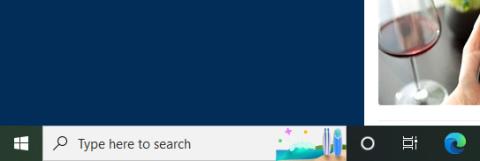
หากคุณเป็นคนพิถีพิถันและใส่ใจในรายละเอียดคุณอาจสังเกตเห็นไอคอนเล็ก ๆ ที่เปลี่ยนแปลงตลอดเวลาพร้อมกับวันที่/หัวข้อปรากฏในช่องค้นหาบนทาสก์บาร์ของ Windows 10 นั่นเป็นส่วนหนึ่งของคุณสมบัติที่เรียกว่า “Search Highlight” .
โดยทั่วไป การปรากฏตัวของไอคอนนี้ไม่ส่งผลต่อประสิทธิภาพของระบบเลย อย่างไรก็ตาม หากคุณรู้สึกไม่สบายใจ คุณสามารถกำจัดมันได้ด้วยขั้นตอนง่ายๆ เพียงไม่กี่ขั้นตอน
เหตุใดจึงมีไอคอน “Search Highlight” ในแถบค้นหาของ Windows
ดังที่ได้กล่าวไว้ไอคอนนี้เป็นส่วนหนึ่งของฟีเจอร์ “Search Highlight” ใหม่ที่เปิดตัวใน Windows 10 และ Windows 11 โดยเป็นส่วนหนึ่งของการอัปเดตเดือนเมษายน 2022 Search Highlight มาพร้อมกับชุดไอคอน ไอคอนต่างๆ จะอยู่ทางด้านขวาของ แถบค้นหาที่มุมซ้ายของหน้าจอ ไอคอนเหล่านี้จะแสดงตามธีมที่กำหนด ทั้งนี้ขึ้นอยู่กับแต่ละวัน หรือจะแสดงไอคอนทั่วไปเพิ่มเติมในวันปกติ
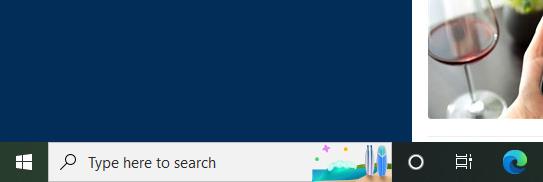
นอกเหนือจากการวางไอคอนที่มีธีมในช่องค้นหาของ Windows 10 แล้ว คุณลักษณะ “Search Highlight” ยังใส่เนื้อหาที่ “เน้น” ไว้ในเมนูค้นหาทั้งบน Windows 10 และ Windows 11 ไฮไลท์รวมถึงข่าวสาร เรื่องราวที่กำลังมาแรง รวมถึงช่องค้นหาที่กำลังมาแรง .
วิธีลบไอคอน “Search Highlight” ในแถบค้นหาของ Windows
บน Windows 10 คลิกขวาที่ใดก็ได้ในงานของคุณเพื่อแสดงเมนูตัวเลือก ในเมนูที่ปรากฏขึ้น คลิก " ค้นหา " จากนั้นยกเลิกการเลือกตัวเลือก " แสดงไฮไลต์การค้นหา " เพื่อลบไอคอนเหล่านี้
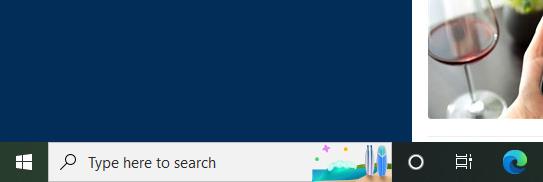
ใน Windows 11 แม้ว่าช่องค้นหาจะถูกลบออกแล้ว (ดังนั้นจึงไม่มีไอคอนไฮไลต์การค้นหาปรากฏขึ้น) คุณยังคงสามารถปิดรายการไฮไลต์ในเมนูค้นหาได้ เพียงเปิดแอปการตั้งค่า จากนั้นไปที่ความเป็นส่วนตัวและความปลอดภัย > สิทธิ์ในการค้นหา > การตั้งค่าเพิ่มเติม ใน ส่วน การตั้งค่าเพิ่มเติมเพียงปิด " แสดงไฮไลต์การค้นหา "
ด้วยการเปลี่ยนแปลงง่ายๆ เหล่านี้ จะไม่มีไอคอนใดๆ ปรากฏในแถบค้นหาหรือข่าวเด่นในเมนูค้นหาของคุณอีกต่อไป
บทความนี้จะแสดงวิธีย่อขนาดหน้าจอใน Windows 10 เพื่อให้คุณใช้งานได้อย่างมีประสิทธิภาพ
Xbox Game Bar เป็นเครื่องมือสนับสนุนที่ยอดเยี่ยมที่ Microsoft ติดตั้งบน Windows 10 ซึ่งผู้ใช้สามารถเรียนรู้วิธีเปิดหรือปิดได้อย่างง่ายดาย
หากความจำของคุณไม่ค่อยดี คุณสามารถใช้เครื่องมือเหล่านี้เพื่อเตือนตัวเองถึงสิ่งสำคัญขณะทำงานได้
หากคุณคุ้นเคยกับ Windows 10 หรือเวอร์ชันก่อนหน้า คุณอาจประสบปัญหาในการนำแอปพลิเคชันไปยังหน้าจอคอมพิวเตอร์ของคุณในอินเทอร์เฟซ Windows 11 ใหม่ มาทำความรู้จักกับวิธีการง่ายๆ เพื่อเพิ่มแอพพลิเคชั่นลงในเดสก์ท็อปของคุณ
เพื่อหลีกเลี่ยงปัญหาและข้อผิดพลาดหน้าจอสีน้ำเงิน คุณต้องลบไดรเวอร์ที่ผิดพลาดซึ่งเป็นสาเหตุของปัญหาออก บทความนี้จะแนะนำวิธีถอนการติดตั้งไดรเวอร์บน Windows โดยสมบูรณ์
เรียนรู้วิธีเปิดใช้งานแป้นพิมพ์เสมือนบน Windows 11 เพื่อเพิ่มความสะดวกในการใช้งาน ผสานเทคโนโลยีใหม่เพื่อประสบการณ์ที่ดียิ่งขึ้น
เรียนรู้การติดตั้งและใช้ AdLock เพื่อบล็อกโฆษณาบนคอมพิวเตอร์ของคุณอย่างมีประสิทธิภาพและง่ายดาย
เวิร์มคอมพิวเตอร์คือโปรแกรมมัลแวร์ประเภทหนึ่งที่มีหน้าที่หลักคือการแพร่ไวรัสไปยังคอมพิวเตอร์เครื่องอื่นในขณะที่ยังคงทำงานอยู่บนระบบที่ติดไวรัส
เรียนรู้วิธีดาวน์โหลดและอัปเดตไดรเวอร์ USB บนอุปกรณ์ Windows 10 เพื่อให้ทำงานได้อย่างราบรื่นและมีประสิทธิภาพ
หากคุณต้องการเรียนรู้เพิ่มเติมเกี่ยวกับ Xbox Game Bar และวิธีปรับแต่งให้เหมาะกับประสบการณ์การเล่นเกมที่สมบูรณ์แบบของคุณ บทความนี้มีข้อมูลทั้งหมด








